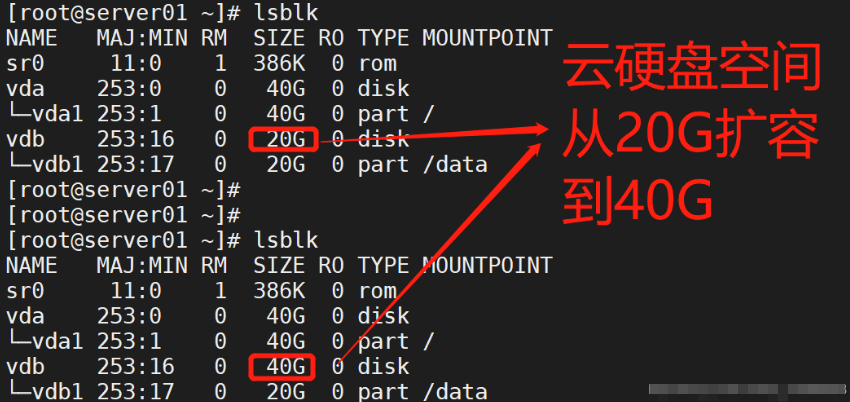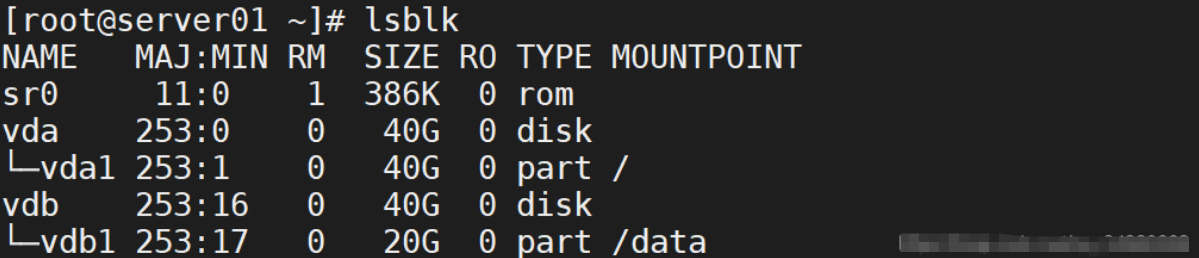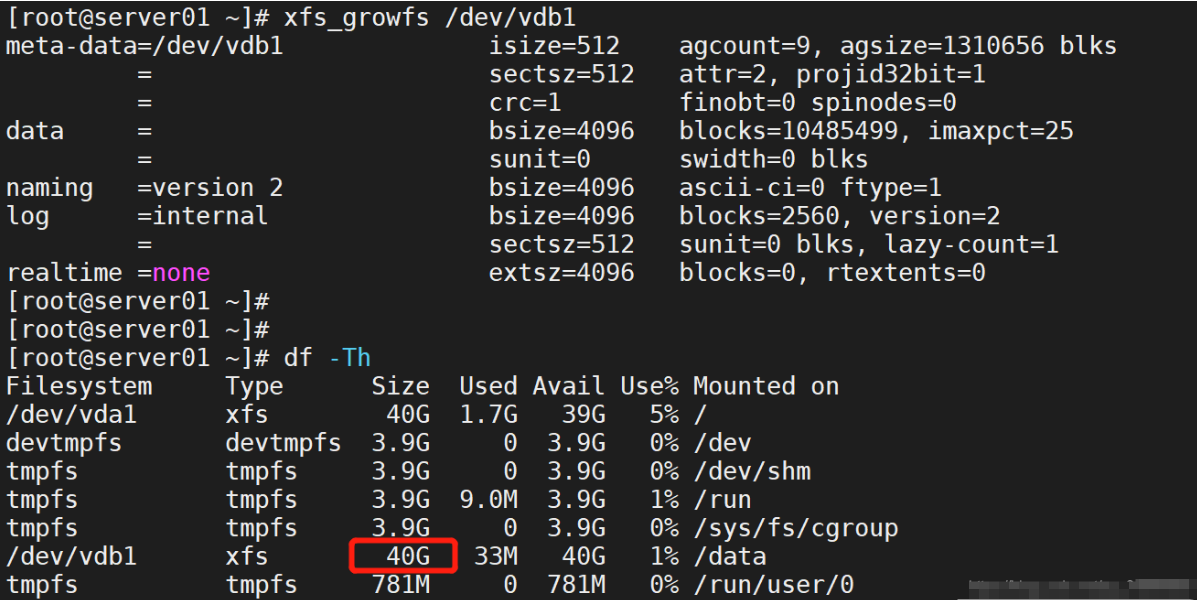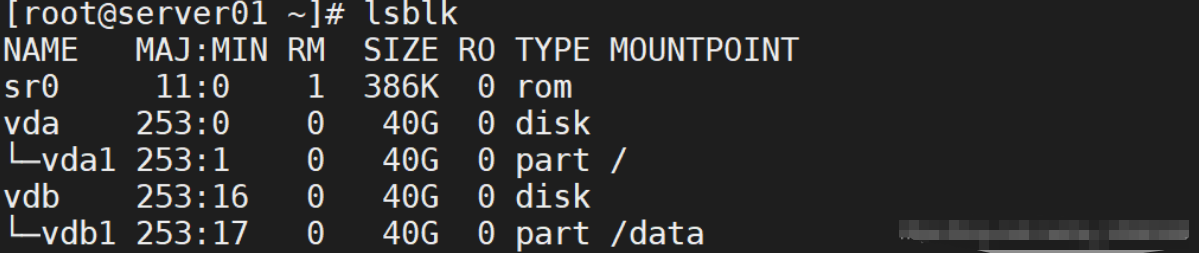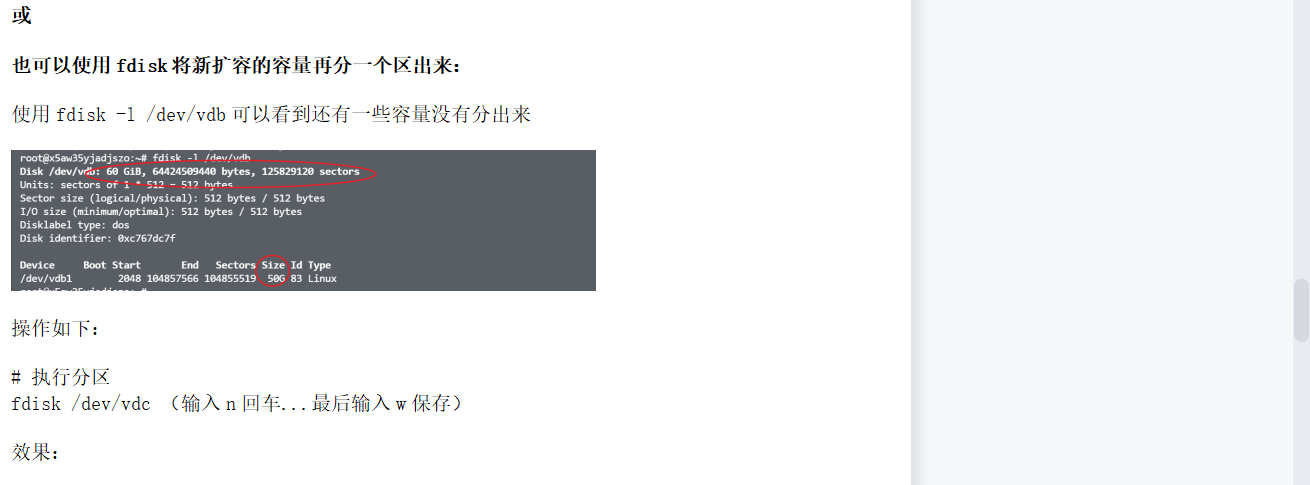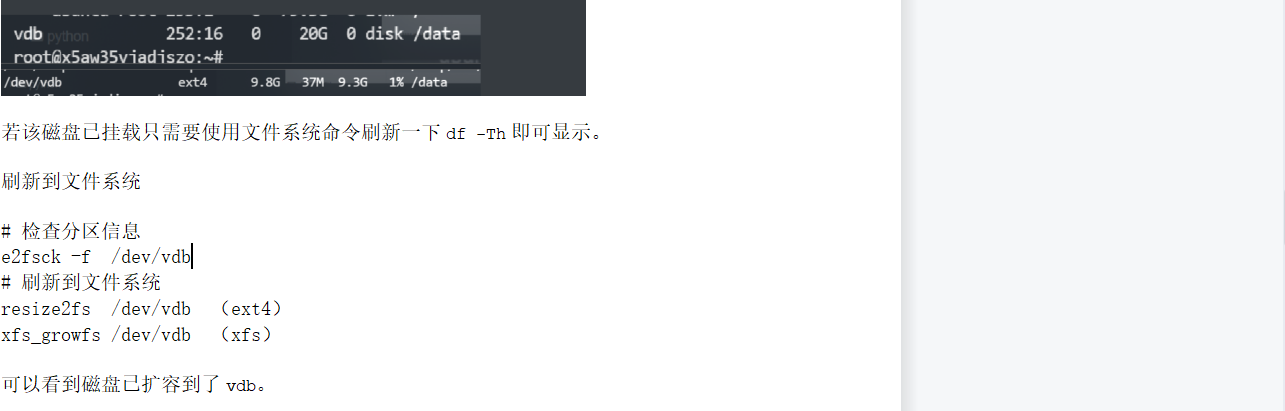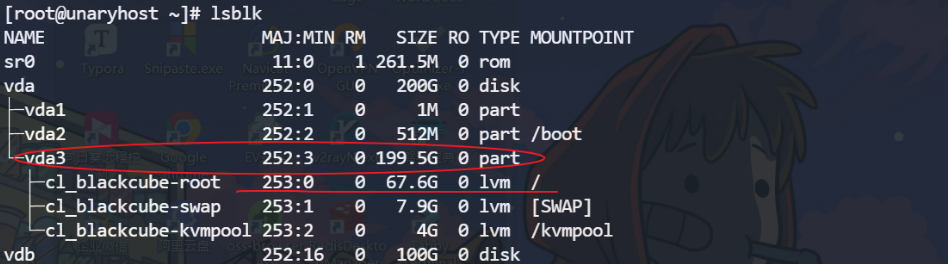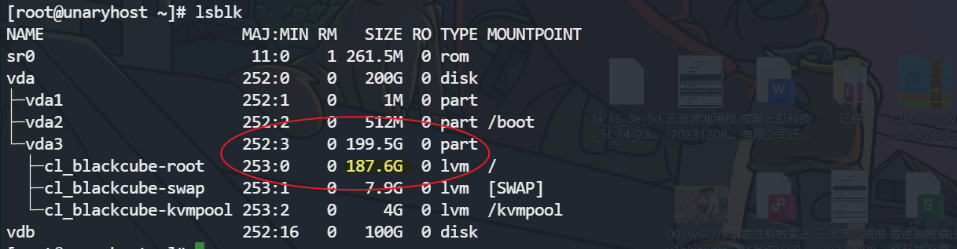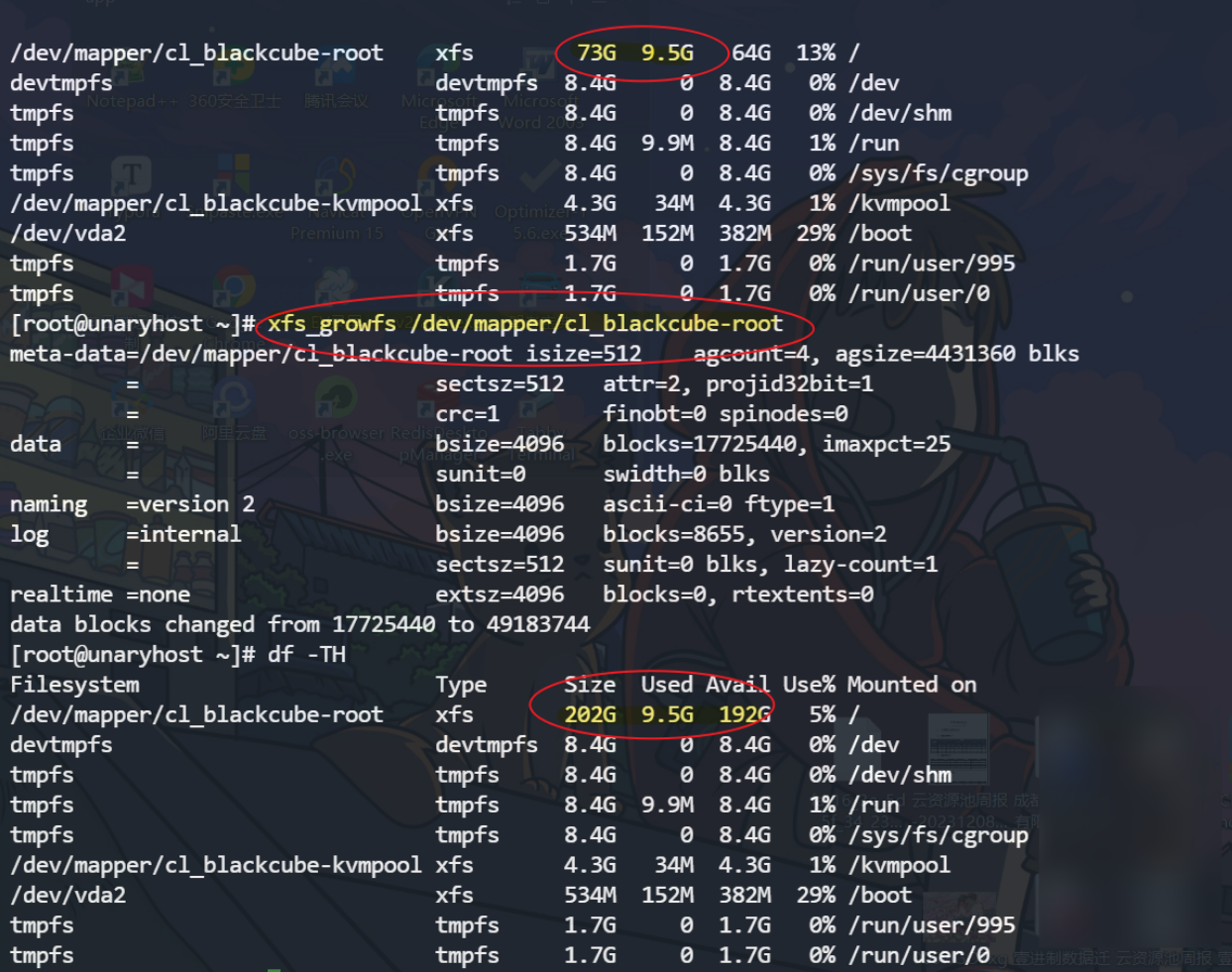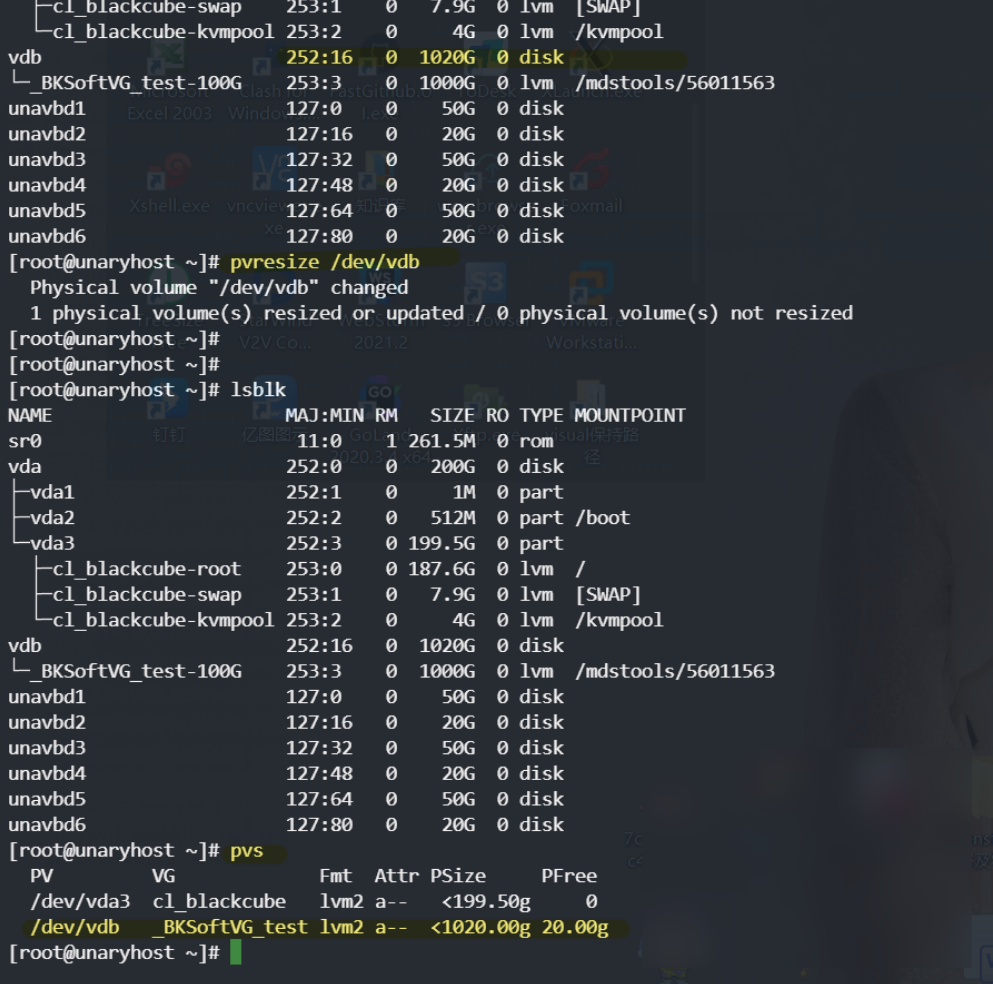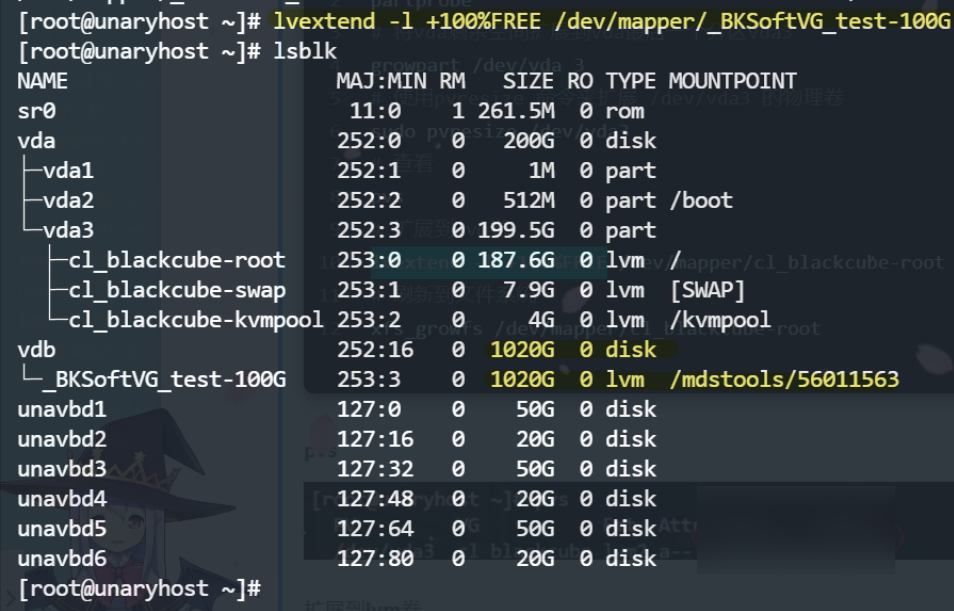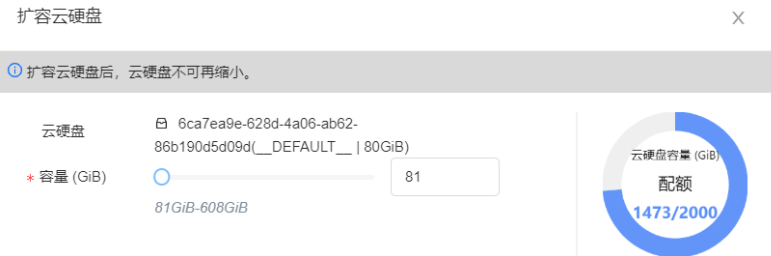growpart与pvresize磁盘热扩容
growpart与pvresize磁盘热扩容(分区扩容只能给最后一个分区执行扩容)
注:此种属于非lvm整盘扩容 和 分区扩容 ( 非lvm分区扩容中分区扩容,只能扩最后一个分区,不能扩前面以及中间的分区
参考:
https://blog.csdn.net/qq_34980668/article/details/119541957
一. 分区扩容
背景
云硬盘从20G扩容到40G(这里只是扩容了云硬空间大小,并不是扩容了分区)
如何扩容/data目录到40G?
二. 操作步骤
扩容/data目录步骤如下
(1).查看vdb云盘大小为40G,挂载到目录/data为20G原因文件系统没有刷新 热扩容没有执行
1 | # 查看磁盘 / 查看文件系统 |
(2).使用growpart工具扩容分区vdb1 (有分区的情况只能给最后一个分区扩容)
1 | # 给云盘vdb的最后一个分区扩容1为最后一个分区的分区号 |
(3).刷新到文件系统(通过df -Th查看文件系统类型以及分区号执行刷新)
1 | # 检查分区信息 |
(4). 验证
1 | # 验证 |
(4). 或使用fdisk命令
使用fdisk -l查看没有分出来的容量再使用fdisk /dev/vdb将没有分出来的容量再分出一个区即可
三. 整盘扩容
若该磁盘已挂载只需要使用文件系统命令刷新一下df -Th即可显示。
刷新到文件系统
1 | # 检查分区信息 |
四. pvresize实现lvm卷扩容
现象
需要实现的需求将vda3里面的剩余空间扩展到lvm卷cl_blackcube-root
解决
1
2
3
4
5
6
7
8
9
10
11
12# 刷新分区表命令(有时已经刷新了但会延迟需要手动刷新分区表)
partprobe
# 将vda剩余空间扩展到vda最后一个分区vda3
growpart /dev/vda 3
# 使用pvresize 命令来扩展 /dev/vda3 的物理卷
sudo pvresize /dev/vda3
# 查看
pvs
# 扩展到lvm卷
lvextend -l +100%FREE /dev/mapper/cl_blackcube-root
# 刷新到文件系统
xfs_growfs /dev/mapper/cl_blackcube-rootpvs
扩展到lvm卷
刷新到文件系统
lvm卷数据盘为整盘未分区时扩容
扩展到
lvm此时热扩容完成。
五. 总结
1、先扩容云硬盘大小
2、growpart工具扩容分区
3、xfs_growfs(用于XFS文件系统)或者resize2fs命令(用户ext2/ext3/ext4)扩容文件系统
五. 扩展
低版本centos根分区扩容 (谨慎操作)
前言:
低版本centos根分区扩容常规方法growpart有时候会失败此时需要通过重建分区的方式扩容
环境:对云主机执行系统盘扩容
原 / 执行扩容到80G
1. 查看前端操作扩容后磁盘情况
1 | [root@test ~]# lsblk |
2.重建分区
1 | [root@test ~]# fdisk /dev/sda |
3. 刷新文件文件
此时lsblk查看已经成功 但是df -Th查看还是没有扩容 原因需要刷新文件系统
1 | xfs_growfs /dev/sdb # xfs文件系统 |
结语祝好!
本博客所有文章除特别声明外,均采用 CC BY-NC-SA 4.0 许可协议。转载请注明来自 ZzNnWn!
评论